Kā savienot kabeli ar internetu ar jaunu datoru.
- Sagatavošanas aktivitātes
- Tiešais vadu savienojums
- Izmantojot maršrutētāju, kas savienots ar kabeļa interneta savienojumu
- Izmantojot Wi-Fi maršrutētāju
- Izmantojot mobilā tīkla operatoru
Instrukcija
Lai sāktu, konfigurējiet serverī. Piesakieties serverī, izmantojot kontu administrators vai īpašnieks. Noklikšķiniet uz “Sākt”, pēc tam uz “Vadības panelis”, noklikšķiniet uz “Tīkla un interneta savienojumi” un atzīmējiet izvēles rūtiņu “ Tīkla savienojumi ". Ar peles labo pogu noklikšķiniet uz savienojuma, kuru vēlaties izmantot, lai piekļūtu internetam. Noklikšķiniet uz cilnes "Properties", pēc tam uz "Advanced", atzīmējiet tur "Internet Connection Sharing".
Tagad cilnē “Atļaut citiem tīkla lietotājiem izmantot interneta savienojumu šo datoru »Atzīmējiet atbilstošo rūtiņu. Ja jūs izmantojat attālā pieeja , atzīmējiet izvēles rūtiņu “Iestatīt zvanu pēc pieprasījuma”. Noklikšķiniet uz Labi, pēc tam uz Jā.
Turpiniet noregulēšanu klienta datorā. Lai izveidotu savienojumu ar datoru, izmantojot koplietojamu savienojumu, jums jāpārbauda IP iestatījumi tīkla karte vietējais tīkls un pēc tam konfigurējiet klienta datoru. Lai pārbaudītu IP iestatījumus, rīkojieties šādi.
Piesakieties klienta datorā, izmantojot administratora vai īpašnieka kontu. Noklikšķiniet uz "Sākt", pēc tam uz "Vadības panelis", pēc tam atlasiet "Tīkla un interneta savienojumi", pēc tam atlasiet "Tīkla savienojumi". Ar peles labo pogu noklikšķiniet uz opcijas "Local Area Connection" un pēc tam atlasiet komandu "Properties".
Cilnē "Vispārīgi" atrodiet šādu parametru - "Interneta protokols (TCP / IP)", kas atrodas sarakstā "Komponenti, kurus izmanto šis savienojums". Noklikšķiniet uz pogas "Properties". Atzīmējiet izvēles rūtiņu “Automātiski iegūstiet IP adresi”.
Novērsiet problēmas, kas var rasties, izveidojot savienojumu, izmantojot kopīgošanu. Tas var notikt tāpēc, ka dalītas piekļuves laikā, kad tiek izveidots savienojums ar internetu, vietējam tīklam visbiežāk tiek piešķirta IP adrese 192.168.0.1. Lai novērstu adreses konfliktu, konfigurējiet klienta datorus dinamiskai IP adreses iegūšanai vai katram piešķiriet unikālu IP.
Mūsdienu pasaule nav iedomājama bez interneta. Ar interneta palīdzību mēs strādājam, mācāmies, sazināmies un izklaidējamies. Mēs varam atrast gandrīz jebkuru informāciju, izmantojot tikai meklētājprogrammu. Lai varētu izveidot savienojumu ar internetu jebkur, jums jāzina, kādas metodes pastāv, lai izveidotu savienojumu ar internetu .
Mūsdienās pasaulē gandrīz nav palicis neviens cilvēks, kurš neizmantotu interneta iespējas. Tāpēc jautājums par to, kā patstāvīgi savienot internetu ar personālo datoru, katru dienu pieaug. Dators, kas nav savienots ar globālo tīmekli, pārvēršas par parastu rakstāmmašīnu ar kalkulatora funkcijām, t.i., lielākā daļa priekšrocību šāda datora īpašumā tiek vienkārši zaudētas. Zemāk ir norādījumi par to, kā savienot datoru ar internetu, kā arī soli pa solim instrukcijas kā izveidot internetu, neizmantojot speciālistu pakalpojumus.
Sagatavošanas aktivitātes
Lai izveidotu savienojumu ar internetu, vispirms jāizvēlas vislabākais interneta avots, kas paredzēts konkrētiem lietotāja apstākļiem: tiešs savienojums (savienojiet internetu ar datoru, izmantojot kabeli), Wi-Fi maršrutētāju, mobilā operatora SIM karti, satelīta savienojumu, PBX. Pēc tam, ja nepieciešams, parakstiet līgumu ar pakalpojumu sniedzēju, kuru sauc par “pakalpojumu sniedzēju”.
Viņš abonentam nodrošinās nepieciešamos līdzekļus, piemēram, modemu vai maršrutētāju, kabeli. Ja tas ir šūnas nesējs, tad īpašs USB modems, kas ievietots datora USB portā.
Tiešais vadu savienojums
Metodei ir vairākas būtiskas priekšrocības, taču ne bez lieliem trūkumiem, kam var būt izšķiroša nozīme, kad lietotājs izvēlas savienojuma metodi. To ir ļoti vienkārši ieviest, un tas prasa viszemākās izmaksas. Tomēr interneta pakalpojumu sniedzējam ir jāpagarina vads tieši pie datora, kas ne vienmēr ir iespējams un ērti. Kabelim jābūt savienotam ar datora tīkla karti.
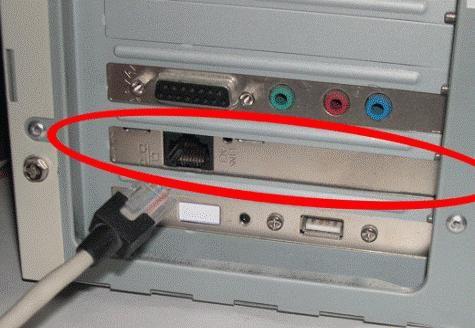 Pēc tam jums datorā ir jākonfigurē internets. Ievades parametri atšķiras atkarībā no pakalpojumu sniedzēja uzņēmuma un pašas savienojuma tehnoloģijas. Procedūras būtība ir radīt saikni ar atļauju. Šis ir soli pa solim veiktu darbību piemērs personālajā datorā ar operētājsistēmu Windows sistēma 8. Citās operētājsistēmās, kuras atbalsta Microsoft, procedūra ir līdzīga.
Pēc tam jums datorā ir jākonfigurē internets. Ievades parametri atšķiras atkarībā no pakalpojumu sniedzēja uzņēmuma un pašas savienojuma tehnoloģijas. Procedūras būtība ir radīt saikni ar atļauju. Šis ir soli pa solim veiktu darbību piemērs personālajā datorā ar operētājsistēmu Windows sistēma 8. Citās operētājsistēmās, kuras atbalsta Microsoft, procedūra ir līdzīga.
Nepieciešamas šādas secīgas darbības:
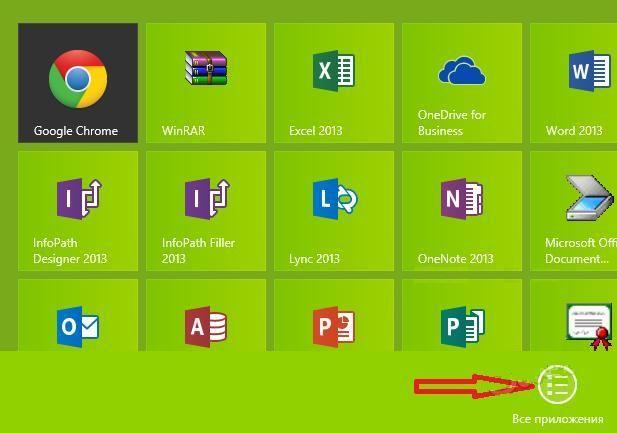
Operētājsistēmai Windows XP jūs varat īsi uzrādīt līdzīgu darbību algoritmu šādas ķēdes veidā:
- Sākums;
- Tīkla savienojumi;
- Izveidot jaunu savienojumu;
- Jauns savienojuma vednis;
- Izveidot savienojumu ar internetu;
- Izveidojiet manuālu savienojumu;
- Ātrgaitas savienojamība;
- Parametru ievadīšana no interneta pakalpojumu sniedzēja.
Operētājsistēmai Windows 7:
- Sākums;
- Vadības panelis;
- Tīkls un internets;
- Tīkla vadības centrs un dalīts ;
- Jauna savienojuma vai tīkla iestatīšana;
- Interneta pieslēgums;
- Liels ātrums;
- Parametru ievadīšana no pakalpojumu sniedzēja.
Izmantojot maršrutētāju, kas savienots ar kabeļa interneta savienojumu
Šī ir ērtāka iespēja mājām vai birojam, jo tā ļauj pievienot vairāk nekā vienu datoru globālais tīkls , un tajā pašā laikā vairākas, tādējādi izveidojot vietējo tīklu. Mūsdienās reti kam dzīvoklī vai birojā ir tikai viens dators.
 Maršrutētāja WAN portā ievietojiet nodrošinātāja kabeli. Pievienojiet datorus, izmantojot LAN plākstera kabeļus, izmantojot LAN savienotājus. Ievadiet nodrošinātāja iestatījumus, izmantojot tīmekļa pārlūkprogrammu, kas atvērta datora pārlūkprogrammā, ievadot adresi, kas rakstīta maršrutētāja lietošanas pamācībā (parasti 192.168.1.1).
Maršrutētāja WAN portā ievietojiet nodrošinātāja kabeli. Pievienojiet datorus, izmantojot LAN plākstera kabeļus, izmantojot LAN savienotājus. Ievadiet nodrošinātāja iestatījumus, izmantojot tīmekļa pārlūkprogrammu, kas atvērta datora pārlūkprogrammā, ievadot adresi, kas rakstīta maršrutētāja lietošanas pamācībā (parasti 192.168.1.1).
Izmantojot Wi-Fi maršrutētāju
Lietojot bezvadu maršrutētājs Darbības būs līdzīgas iepriekšējām instrukcijām, taču jums būs jākonfigurē WiFi. Ja datoram nav Wi-Fi adaptera, jums tas būs jāiegādājas un jāinstalē.
 Windows 8 piemērā, lai izveidotu savienojumu ar datoru, izmantojot Wi-Fi, jums jāveic šādas darbības:
Windows 8 piemērā, lai izveidotu savienojumu ar datoru, izmantojot Wi-Fi, jums jāveic šādas darbības:
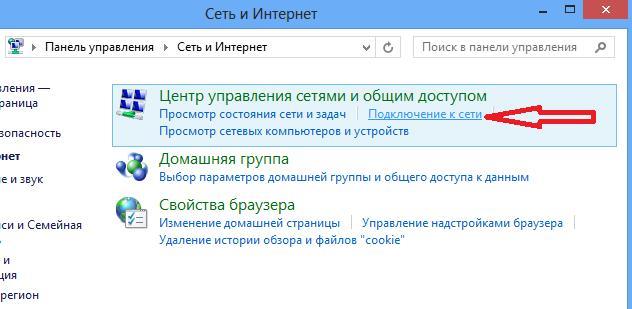
Izmantojot mobilā tīkla operatoru
Neskatoties uz salīdzinoši lēnu datu pārsūtīšanu, šī opcija ir ļoti populāra lietotāju vidū, ņemot vērā tās augsto mobilitāti. Vienkārši ievietojiet USB modemu attiecīgajā datora ostā, un konfigurēšana tiks veikta gandrīz automātiski, klientam būs jāievēro tikai iestatīšanas vedņa norādījumi. 
Klēpjdators jau sen vairs nav greznība - tas ir darba, atpūtas un izklaides līdzeklis. Daudziem jau ir izdevies novērtēt un iemīlēties šajā brīnišķīgajā ierīcē, dažiem tas ir kļuvis par pilntiesīgu galda datora aizstājēju.
Ja klēpjdatoru pievienosit internetam - tas spēs vēl vairāk atbrīvot savu potenciālu. Un tas priecē. Šodien mēs apsveram vairākas iespējas "kā savienot klēpjdatoru ar internetu". Vai esat gatavs? Sāksim.
1. opcija. Kā savienot klēpjdatoru ar internetu, izmantojot Wi-Fi.
Šis ir viens no vienkāršākajiem savienojuma veidiem. Lielākā daļa mūsdienu klēpjdatoru ir aprīkoti ar Wi-Fi moduli. Ja esat diapazonā Wi-Fi tīkli - savienojumu var izveidot šādā veidā:
- Mēs ieslēdzam klēpjdatorā Wi-Fi moduli;
- Iet Start / Connect, atrodiet un noklikšķiniet uz Bezvadu tīkla savienojums;
- Izvēlieties tīklu, kuram vēlaties izveidot savienojumu;
- Veiciet dubultklikšķi uz izvēlētā tīkla - un mēs esam savienoti. Ja tīkls ir aizsargāts - jums būs jāievada parole (sazinieties ar tīkla administratoru / īpašnieku);
- Izveidojot savienojumu, jūs saņemat pilnu piekļuvi internetam.
Ja Wi-Fi modulis nav pieejams - ir iespējams iegādāties un instalēt miniatūru USB Wi-Fi moduli, kas pilnībā var aizstāt trūkstošo / nestrādājošo aprīkojumu klēpjdatorā.
2. opcija. Kā savienot klēpjdatoru ar internetu, izmantojot USB modemu *.
Tagad izbaudi "tautas mīlestību" USB modemi ar kuru jūs varat doties tiešsaistē. Šī piekļuves opcija ir interesanta, ja tāda ir pieejama labs pārklājums un atbilstošas tarifu likmes. Ja vēlaties, varat atrast pakalpojumu sniedzējus mobilais internets komplektā ar 3G modemu. Savienojuma procedūra var atšķirties atkarībā no aprīkojuma un pakalpojumu sniedzēja.
Dažos gadījumos pakalpojumu sniedzēji bez maksas izveido savienojumu savā pakalpojumu centrā, dažreiz jūs varat satikties īpašas programmas kas automātiski instalē aparatūras draiverus, izveido savienojumu un konfigurē piekļuves internetam iestatījumus. Nav izslēgta opcija, kurā jums pats jāpieslēdz un jākonfigurē USB modems. Kā tas parasti notiek:
- Ievietojiet SIM karti USB modemā;
- Ievietojiet USB modemu USB ports klēpjdatorā;
- Sistēma noteiks jaunu ierīci (instalēšanas laikā jums jāizvēlas valoda);
- Mēs piekrītam licences līgumam un programmas instalēšanas vietnei;
- Kad instalēšana ir pabeigta, noklikšķiniet uz "Pabeigt";
- Programma tiks startēta automātiski. Ja nē, palaidiet to manuālajā režīmā un ievadiet PIN kodu (rakstīts uz sim kartes kartes);
- Programma ir gatava darbam. Noklikšķiniet uz "Savienot ar ...". Pēc savienojuma izveidošanas mēs varam izmantot internetu.
* Savienojuma shēma var atšķirties atkarībā no izmantotā aprīkojuma un operatora (pakalpojumu sniedzēja).
3. opcija. Kā, izmantojot tīkla karti, savienot klēpjdatoru ar internetu, izmantojot kabeli.
Iedomājieties, ka jūs jau esat atnācis pie meistara, iesaistījies abonentu savienošanā. Viņi vadīja kabeli, pārbaudīja savienojumu un pievienoja kabeli tīkla kartes slotā. Atliek tikai konfigurēt:
- Atveriet izvēlni Sākt, pēc tam atlasiet Vadības panelis;
- Atrodiet un noklikšķiniet tur, lai izvēlētos Local Area Connection un divreiz noklikšķiniet uz tā ar peles kreiso pogu;
- Pēc tam atlasiet un noklikšķiniet uz Rekvizīti, sarakstā, kas mums nepieciešams TCP / IP protokols, pēc tam vēlreiz noklikšķiniet uz Rekvizīti;
- Beidzot nokļuvām galapunktā. Ja pakalpojumu sniedzējs nodrošina automātiskie iestatījumi - IP un DNS serverim izvēlieties “Iegūt automātiski”. Nospiežot pogu Labi, tiek pabeigti tīkla kartes iestatījumi. Visi iestatījumi ir pabeigti. Laipni lūdzam interneta pasaulē.
- ** Ja pakalpojumu sniedzējs nenodrošina automātiskus iestatījumus, atlasiet “Lietot šo IP” un manuāli “ievadiet” IP, masku un noklusējuma vārteju.
- Nākamais solis ir reģistrēt primāro un alternatīvo adresi DNS serverim;
- Pēc noklikšķināšanas uz Labi, ievadītie iestatījumi tiek reģistrēti. Interneta savienojums tiks izveidots automātiski, ieslēdzot klēpjdatoru.
* Atkarībā no pakalpojumu sniedzēja iestatījumu apraksts var atšķirties.
** Dati, kas nepieciešami tīkla kartes iestatījumiem, sazinieties ar pakalpojumu sniedzēju (pakalpojumu sniedzēju).
Ignorējiet šķietamo savienojuma iestatījumu sarežģītību. Pēc tam, kad vismaz vienu reizi esat veicis iestatījumus - viss nonāks savās vietās. Pēc vairākiem izmēģinājuma savienojumiem jūs varat viegli iestatīt piekļuvi internetam ne tikai sev, bet arī visiem “tehniski bezcerīgajiem” paziņām. Apsveicam: tagad jūs zināt pat trīs atbildes uz grūto jautājumu "kā savienot klēpjdatoru ar internetu".
Liels priekšrocību saraksts, kas mūsdienu klēpjdatoriem ir salīdzinājumā ar personālajiem datoriem, noteiktos apstākļos var radīt grūtības to ikdienas lietošanā. Šīs realitātes apstiprinājums var kalpot kā situācija, kurā klēpjdatora īpašnieks, kaut arī tas nodrošina savienojuma izveidošanas funkciju bezvadu internets , joprojām vajadzētu izveidot savienojumu ar vadu. Tādējādi neatkarīgi no mums tiek izveidots datoru un klēpjdatoru tīkls, kurā klēpjdators ir pieradis pastāvīgs darbs , un dators - tikai internetam. Šis fakts rada neērtības klēpjdatora savienošanai ar tīkla kabeli, tāpēc jautājums par to, kā pareizi savienot internetu klēpjdatorā, izmantojot tīkla kabelis ?
Tātad, kā pareizi izveidot savienojumu vadu internets uz klēpjdatoru, kā aprakstīts iepriekš. Klēpjdatora, proti, interneta kabeļa, pievienošana tīkla kartes LAN portam ir viena no vienkāršākajām acīmredzami veidi . Pēc paša kabeļa pievienošanas savienojums jākonfigurē tikai atbilstoši pakalpojumu sniedzēja prasībām.
Tālāk ir sniegta detalizēta izpratne par to, kā savienot internetu klēpjdatorā, izmantojot kabeli. Saņemot nepieciešamos iestatījumus no pakalpojumu sniedzēja, lietotājam jāveic šādas darbības. Soli pa solim atveriet logus: “Start”, pēc tam “Control Panel”, kur jāatrod sadaļa ar nosaukumu “Network and Internet”. Logā jums vajadzētu atrast vienumu ar nosaukumu "Tīkla vadības centrs ...", kur atrast vienumu ar vārdiem "Mainīt tīkla iestatījumus".
Šeit jāizvēlas sadaļa: “Savienojuma iestatījumi, tīkli”, kurā jānoklikšķina uz “Savienot ar darba vietu”> “Nākamais”. Uznirstošajā logā rindā “Interneta adrese”, kas parādās, atlasiet sadaļu ar nosaukumu “Lietot interneta savienojumu”> “Tālāk”, pēc tam norādiet “vpn.internet. ***. Ru”, rindā kombinācija “***” nozīmē Zemāk ir no tīkla administratora iegūtais pakalpojumu sniedzēja nosaukums.
Ievadiet VPN savienojuma nosaukumu rindā “Galamērķa nosaukums”, atzīmējiet izvēles rūtiņu blakus “Nepievienot tūlīt, iestatiet savienojumu ...”, noklikšķiniet uz “Tālāk”> “Ievadiet paroli un pieteikšanos”> “Izveidot”> “Aizvērt”. Pēc tam jums jānoklikšķina uz "Mainīt adaptera iestatījumus", pēc tam logā ar nosaukumu "Tīkla un koplietošanas centrs" ar peles labo pogu noklikšķiniet uz vēlamā VPN savienojuma ikonas.
Atvērtajā izvēlnē atlasiet sadaļu “Rekvizīti”, kurā visās cilnēs atlasiet vajadzīgās opcijas ar atzīmi. Pēc tam atlasiet VPN savienojuma ikonu, kurā norādiet lietotāja vārdu un paroli, saglabājiet to, atlasot atbilstošo pogu. Pēc noklikšķināšanas uz “Savienojums”, pēc kura nākamajā logā jāiezīmē tīkla tips - “ Publiskais tīkls ". Šajā savienojuma procedūrā var pabeigt.
Lai palielinātu klēpjdatora mobilitāti, varat instalēt Wi-Fi tīklu, izmantojot Wi-Fi maršrutētāju, un izveidot savienojumu ar to. Izvēlnē Wi-Fi maršrutētājs modulis ir jāizvēlas nepieciešamie iestatījumi . Moduļa “darbs” zīme ir atbilstošās diodes mirdzums klēpjdatorā.
Iestatīšanas shēma Wi-F maršrutētājs i: meklējiet pieejamos savienojumus izvēlnē “Tīkla savienojumi, tīkla pārvaldība”: “Sākt”> “Savienojums” - sarakstā atrodiet maršrutētāja iestatījumos ierakstīto tīklu - atlasiet peles kreiso pogu, pēc tam noklikšķiniet uz “Savienot” un ievadiet kodu komplektu maršrutētāja iestatījumos. Tādējādi jūs varat pārliecināties, ka klēpjdatora pievienošana, izmantojot Wi-Fi maršrutētāju, ir daudz vienkāršāka.
Vai esat gatavs?